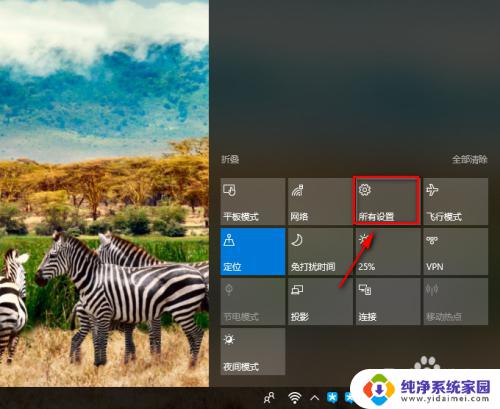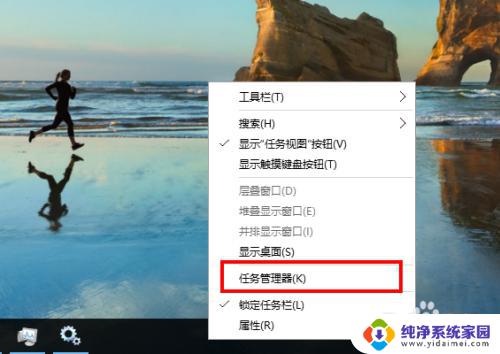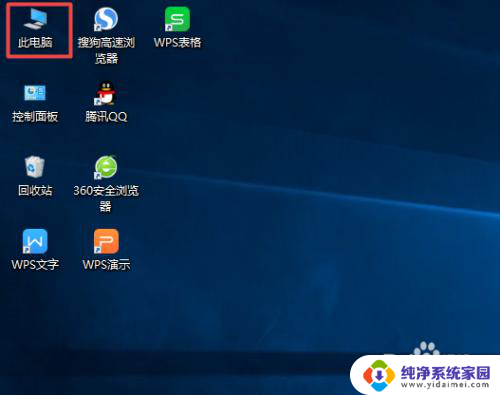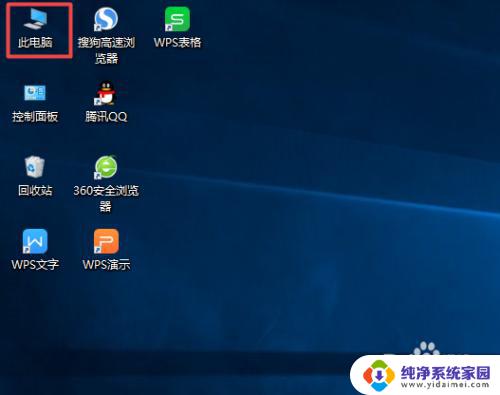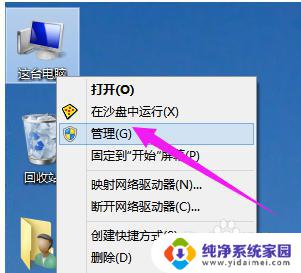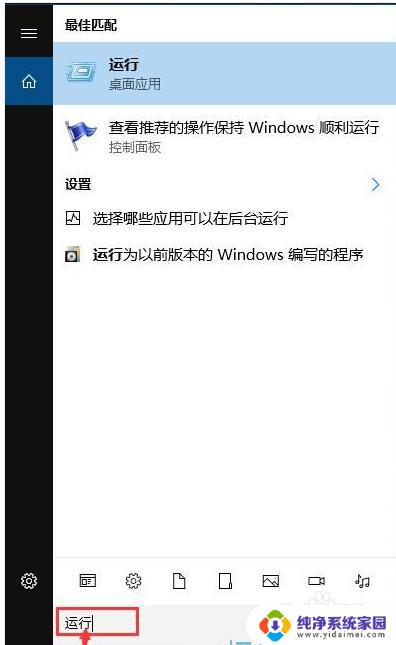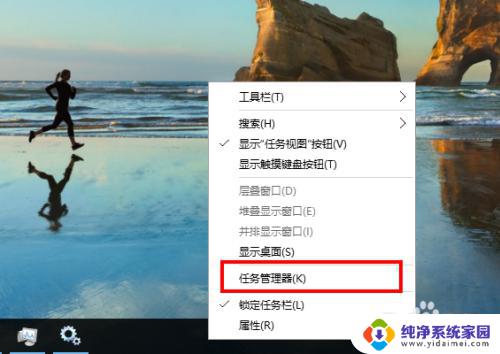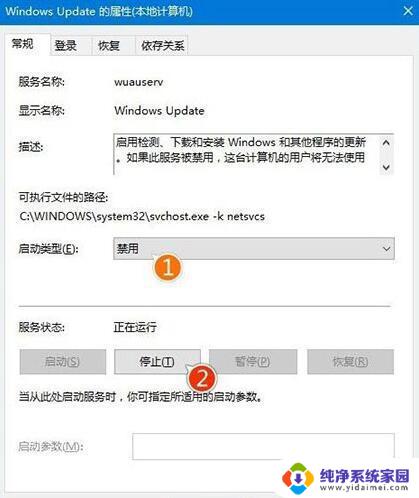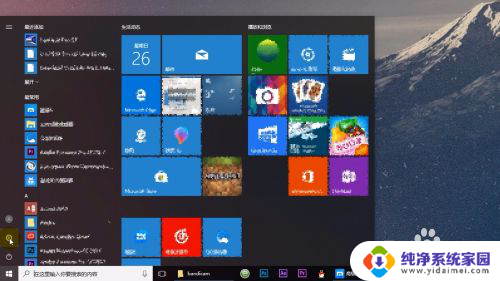win10 手动更新 WIN10手动更新设置方法
更新时间:2023-11-13 08:41:34作者:jiang
win10 手动更新,Win10是微软推出的最新操作系统版本,不仅在用户界面和功能方面进行了全面升级,同时也提供了手动更新的设置方法,以满足用户个性化的需求,通过手动更新,用户可以更灵活地选择更新的时间和方式,并及时获取系统的最新补丁和功能更新。本文将介绍Win10手动更新的设置方法,帮助用户更好地掌握系统更新的节奏,提升系统的稳定性和安全性。无论是专业人士还是普通用户,都可以通过学习手动更新的设置方法,更好地管理和优化自己的Win10操作系统。
具体方法:
1.单击开始——设置图标
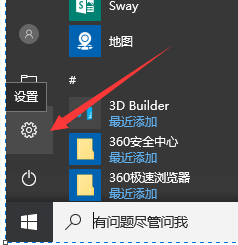
2.单击【更新和安全】
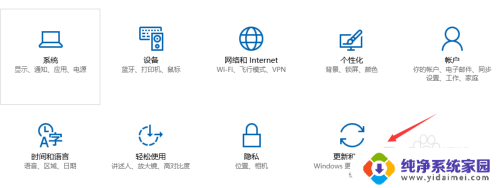
3.单击【更改使用时段】
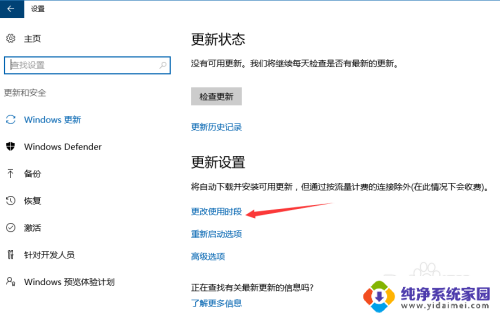
4.设置电脑工作时段,也就是说在工作时段里电脑将不更新。单击【保存】。
如图:电脑只在上午8点前和下午5点后执行更新计划
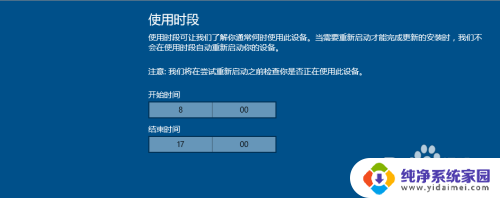
5.然后右键开始——选择【运行】
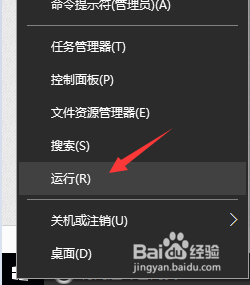
6.输入services.msc回车
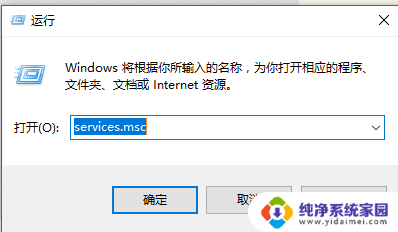
7.双击Windows Update
8.启动类型:选择【手动】,确定。
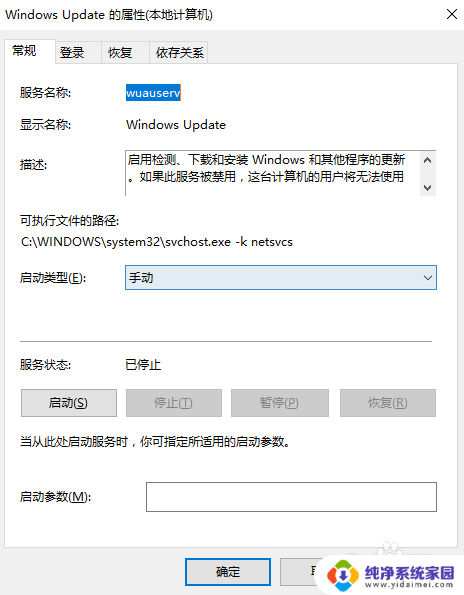
9.重启电脑生效
以上就是关于win10 手动更新的全部内容,有出现相同情况的用户可以按照以上方法解决。